Tenía que pasar, tras unos meses de viaje y ausencia en casa Myriam no recordaba su contraseña. Al final es lo de siempre, no recuerdas si era en mayúsculas, en minúsculas, en esdrújula o baritona, pero el caso es que no logras logarte en tu sesión. Por suerte existe una sencilla solución.
Desde mi sesión es cuestión de escribir una sencilla línea de comando en el terminal:
misha@misha-desktop:~$ sudo passwd rei Enter new UNIX password: Retype new UNIX password: passwd: password updated successfully
Resuelto, Myriam ya puede acceder a su sesión. Fácil, ¿verdad? Pero no contento con esto vamos a rizar el rizo un poco. ¿Qué pasa si no recuerdo mi contraseña? ¿Ni la de Root? ¿Si no tengo CD de Ubuntu?
1. Reiniciamos nuestro PC y pulsamos Esc en cuanto se muestre la pantalla de inicio de GRUB. Seleccionamos la opción “(recovery mode)” No pulsamos Enter todavía

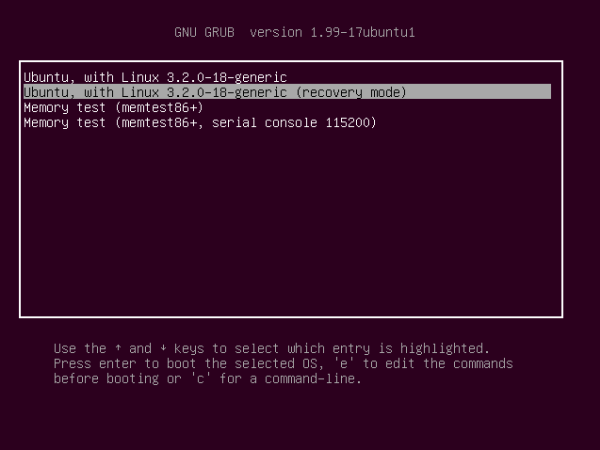
2. Pulsamos la tecla “e” de nuestro teclado para editar las opciones de arranque. Buscaremos una linea similar a esta: “linux /boot/vmlinuz-3.2.0-18-generic root=UUID=b8b64ed1-ae94-43c6-92\d2-a19dfd9a727e ro recovery nomodeset:”
Alli reemplazamos “recovery nomodeset:” por “rw init=/bin/bash:”
Esto forzará a que al iniciar nuestro equipo en modo recuperación aparezca la línea de comando esperando instrucciones

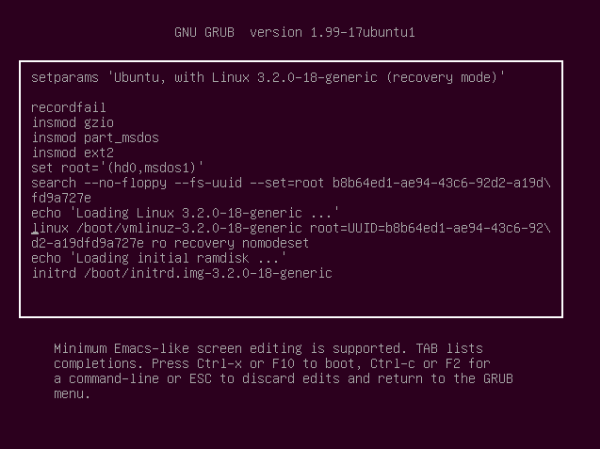
3. Pulsamos F10 para cargar los cambios e iniciar el sistema con los cambios realizados.
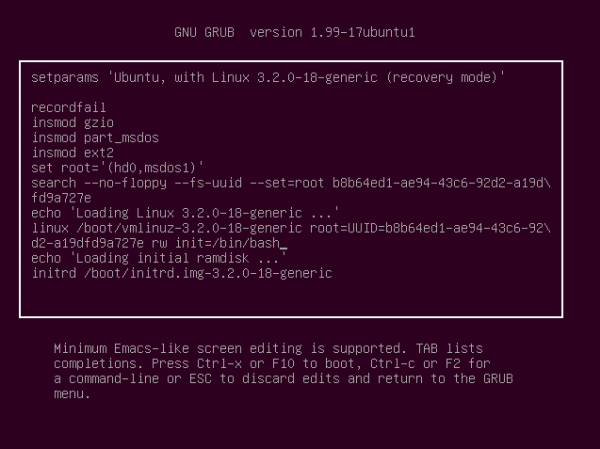
/usr/sbin/usermod -p ‘!’ root
Ahora reiniciamos nuestro PC y la contraseña Root ha sido borrada.

